电脑屏幕调亮度的5种实用方法
目前golang学习网上已经有很多关于文章的文章了,自己在初次阅读这些文章中,也见识到了很多学习思路;那么本文《电脑屏幕调亮度的5种方法详解》,也希望能帮助到大家,如果阅读完后真的对你学习文章有帮助,欢迎动动手指,评论留言并分享~
电脑屏幕太亮容易让眼睛感到疲惫,而亮度太低又会影响视觉体验,尤其是在光线变化明显的环境中,科学地调节屏幕亮度尤为关键。那么,如何才能快速又准确地调整电脑屏幕亮度呢?本文将从多个实用角度出发,为你全面解析调节亮度的常见方法,助你轻松找到最适合自己的调节方式。

一、利用快捷键快速调整亮度
多数笔记本键盘都内置了亮度调节功能键,通常分布在F1至F12之间。
具体操作如下:
1、寻找带有太阳标志或类似亮度图标的按键,常见于F2、F3或F11、F12键上。
2、同时按下Fn键与对应亮度调节键即可实现增减。

3、每次点击,屏幕亮度会按预设等级变化。
这种操作简单高效,是笔记本用户最常使用的亮度调节手段之一。
二、借助显卡控制面板精细调节
如果你使用的是台式机,或者对画质有更高要求,建议通过显卡控制面板进行更专业的设置。前提是确保已正确安装对应显卡驱动,可通过“驱动人生”这类专业工具一键检测硬件型号并自动匹配安装驱动。以NVIDIA显卡为例:
1、下载安装驱动人生软件,打开后点击“驱动管理”中的“立即扫描”;
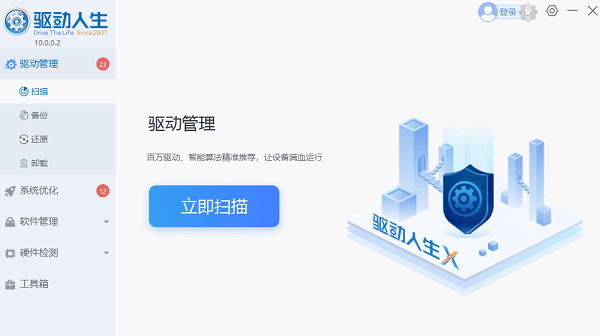
2、系统自动识别显卡型号后,根据扫描结果升级对应驱动。完成后重启电脑使新驱动生效。
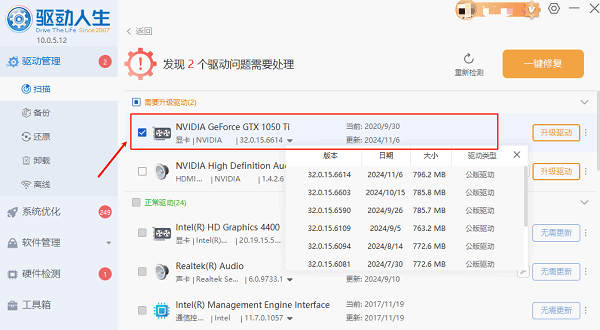
NVIDIA显卡调节步骤:
1、桌面空白处右击,选择“NVIDIA 控制面板”。
2、进入“显示”菜单下的“调整桌面颜色设置”。
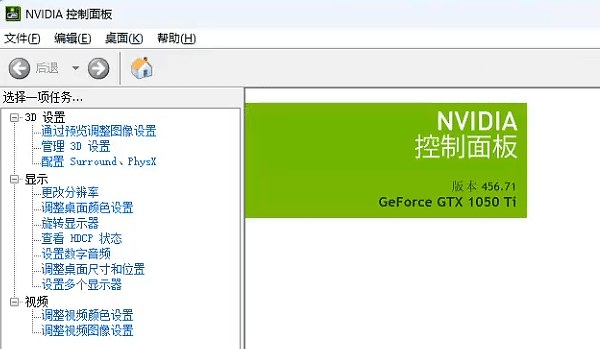
3、右侧可自由调节亮度、对比度及伽马值。
4、确认无误后点击“应用”。
AMD显卡调节步骤:
1、打开“AMD Radeon 设置”。
2、切换至“显示器”标签页。
3、在“颜色”或“亮度/对比度”选项中进行微调。
4、保存设置并退出。
此方法适合对色彩精度要求较高的用户,如从事设计、剪辑等工作的人群。
三、通过Windows系统自带设置调节
不同版本的Windows操作系统中亮度调节入口略有差异,但基本都能在“设置”或“控制面板”中找到相关功能。
Windows 10/11设置方式:
1、点击开始按钮 > 打开“设置”(齿轮图标)。
2、进入“系统” > “显示”。
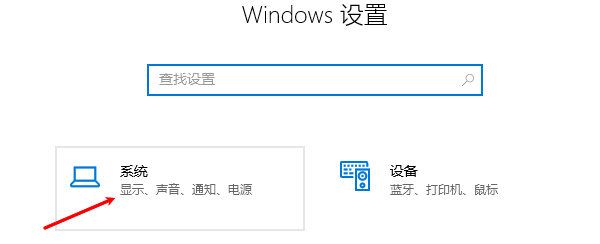
3、在“亮度与颜色”区域找到调节滑块。
4、拖动滑块至舒适亮度即可。
若无法调节,请检查是否缺少显卡驱动或未识别显示器。
Windows 7/8设置方式:
1、桌面空白处右击 > 选择“屏幕分辨率”或“显示设置”。
2、左侧点击“调整亮度”。
3、使用滑块调整亮度,点击“应用”保存。
四、通过电源管理设置不同模式亮度
电源计划允许你为“电池供电”和“插电状态”分别设定亮度,非常适合经常在节能与高性能之间切换的用户。
操作流程如下:
1、打开“控制面板” > 选择“电源选项”。
2、点击当前电源计划旁的“更改计划设置”。
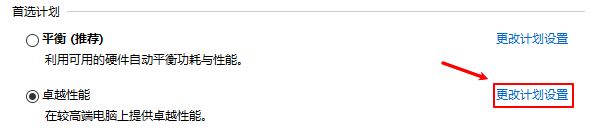
3、分别设置“使用电池时”和“接通电源时”的亮度水平。
4、点击“保存更改”完成配置。
该方法可实现不同用电状态下自动适配亮度,提升使用体验。
五、使用显示器物理按键直接调节
外接显示器通常配有实体按键,可独立于电脑系统调节亮度、对比度等参数。
操作指南:

1、查看显示器边框或底部是否有“Menu”或“OLED/LED 控制”按钮。
2、按下按钮进入菜单界面。
3、使用“+”、“–”或方向键定位到“Brightness(亮度)”选项。
4、调整至满意亮度后退出菜单。
这是外接显示器最稳定可靠的调节方式,兼容所有操作系统环境。
以上就是《电脑屏幕调亮度的5种实用方法》的详细内容,更多关于的资料请关注golang学习网公众号!
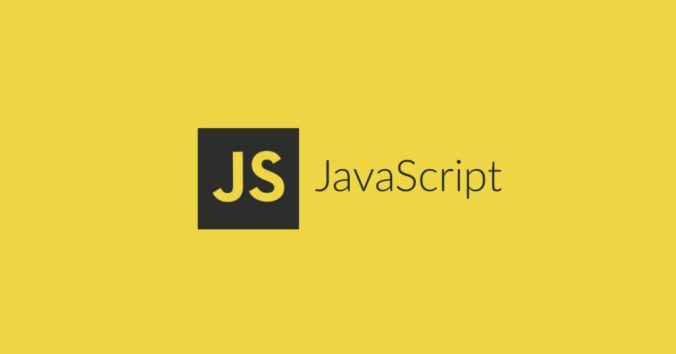 JS实现全屏功能的几种方法及代码示例
JS实现全屏功能的几种方法及代码示例
- 上一篇
- JS实现全屏功能的几种方法及代码示例
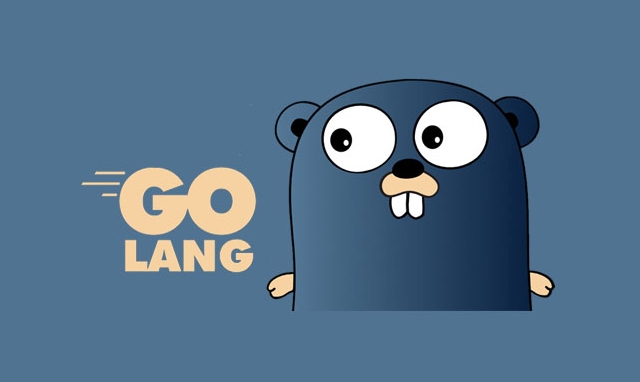
- 下一篇
- Golang安全管理敏感信息,Vault集成教程
-

- 文章 · 软件教程 | 4分钟前 |
- 内存不足怎么解决?虚拟内存优化技巧
- 205浏览 收藏
-

- 文章 · 软件教程 | 7分钟前 |
- Win11添加语言步骤详解
- 243浏览 收藏
-

- 文章 · 软件教程 | 10分钟前 |
- 天眼查股东信息查询官网入口
- 428浏览 收藏
-

- 文章 · 软件教程 | 11分钟前 |
- TikTok一键入口使用教程
- 232浏览 收藏
-

- 文章 · 软件教程 | 12分钟前 |
- Win8虚拟内存设置方法详解
- 410浏览 收藏
-

- 文章 · 软件教程 | 14分钟前 |
- 高德顺风车车主怎么申请?
- 316浏览 收藏
-

- 文章 · 软件教程 | 16分钟前 |
- AI抖音粉丝增长与内容运营技巧
- 157浏览 收藏
-

- 文章 · 软件教程 | 16分钟前 |
- Win11开启关闭HDR设置教程
- 285浏览 收藏
-

- 前端进阶之JavaScript设计模式
- 设计模式是开发人员在软件开发过程中面临一般问题时的解决方案,代表了最佳的实践。本课程的主打内容包括JS常见设计模式以及具体应用场景,打造一站式知识长龙服务,适合有JS基础的同学学习。
- 543次学习
-

- GO语言核心编程课程
- 本课程采用真实案例,全面具体可落地,从理论到实践,一步一步将GO核心编程技术、编程思想、底层实现融会贯通,使学习者贴近时代脉搏,做IT互联网时代的弄潮儿。
- 516次学习
-

- 简单聊聊mysql8与网络通信
- 如有问题加微信:Le-studyg;在课程中,我们将首先介绍MySQL8的新特性,包括性能优化、安全增强、新数据类型等,帮助学生快速熟悉MySQL8的最新功能。接着,我们将深入解析MySQL的网络通信机制,包括协议、连接管理、数据传输等,让
- 500次学习
-

- JavaScript正则表达式基础与实战
- 在任何一门编程语言中,正则表达式,都是一项重要的知识,它提供了高效的字符串匹配与捕获机制,可以极大的简化程序设计。
- 487次学习
-

- 从零制作响应式网站—Grid布局
- 本系列教程将展示从零制作一个假想的网络科技公司官网,分为导航,轮播,关于我们,成功案例,服务流程,团队介绍,数据部分,公司动态,底部信息等内容区块。网站整体采用CSSGrid布局,支持响应式,有流畅过渡和展现动画。
- 485次学习
-

- ChatExcel酷表
- ChatExcel酷表是由北京大学团队打造的Excel聊天机器人,用自然语言操控表格,简化数据处理,告别繁琐操作,提升工作效率!适用于学生、上班族及政府人员。
- 3194次使用
-

- Any绘本
- 探索Any绘本(anypicturebook.com/zh),一款开源免费的AI绘本创作工具,基于Google Gemini与Flux AI模型,让您轻松创作个性化绘本。适用于家庭、教育、创作等多种场景,零门槛,高自由度,技术透明,本地可控。
- 3407次使用
-

- 可赞AI
- 可赞AI,AI驱动的办公可视化智能工具,助您轻松实现文本与可视化元素高效转化。无论是智能文档生成、多格式文本解析,还是一键生成专业图表、脑图、知识卡片,可赞AI都能让信息处理更清晰高效。覆盖数据汇报、会议纪要、内容营销等全场景,大幅提升办公效率,降低专业门槛,是您提升工作效率的得力助手。
- 3437次使用
-

- 星月写作
- 星月写作是国内首款聚焦中文网络小说创作的AI辅助工具,解决网文作者从构思到变现的全流程痛点。AI扫榜、专属模板、全链路适配,助力新人快速上手,资深作者效率倍增。
- 4545次使用
-

- MagicLight
- MagicLight.ai是全球首款叙事驱动型AI动画视频创作平台,专注于解决从故事想法到完整动画的全流程痛点。它通过自研AI模型,保障角色、风格、场景高度一致性,让零动画经验者也能高效产出专业级叙事内容。广泛适用于独立创作者、动画工作室、教育机构及企业营销,助您轻松实现创意落地与商业化。
- 3815次使用
-
- pe系统下载好如何重装的具体教程
- 2023-05-01 501浏览
-
- qq游戏大厅怎么开启蓝钻提醒功能-qq游戏大厅开启蓝钻提醒功能教程
- 2023-04-29 501浏览
-
- 吉吉影音怎样播放网络视频 吉吉影音播放网络视频的操作步骤
- 2023-04-09 501浏览
-
- 腾讯会议怎么使用电脑音频 腾讯会议播放电脑音频的方法
- 2023-04-04 501浏览
-
- PPT制作图片滚动效果的简单方法
- 2023-04-26 501浏览







